Så här krympar du dina PC-spelfiler med CompactGUI och spara diskutrymme

Utvecklare av PC-spel blir lite slurviga. Spelinstallationer har ballongföras i drivfyllnadshäftningar. Kanske 10 gigabyte för Far Cry 3 låter inte så mycket ... tills du lägger till 67 gigabyte för den nya DOOM och 80 freakin gigabyte för Shadow of War . Nästan snart börjar även de mest rymliga enheterna känna sig lite snygga.
RELATED: Hur man sparar utrymme på lagringsstarkade datorer med Windows 10: s "CompactOS"
Om du är trött på att titta på din gratis utrymme krympa ner till slivers, det finns ett snyggt litet verktyg som heter CompactGUI som kan hjälpa till. Det ger ett lättanvänt gränssnitt till CompactOS-funktionen, ett högeffektivt komprimeringsverktyg som Microsoft introducerade i Windows 10 (så att det inte behöver sägas att CompactGUI bara fungerar på Windows 10-system). Vanligtvis komprimerar CompactOS endast vissa filer, men med CompactGUI kan du peka på vilken mapp du vill och komprimera filerna inom. Det är som krympglaset från Honey I Shrunk the Kids ... men perfekt för dina rymdsvåda dataspel. Så här använder du det.
Steg 1: Säkerhetskopiera dina spelfiler
Innan du börjar med denna process är det en bra idé att kopiera kärnfilerna i spelet du tänker komprimera till en säkerhetskopia. CompactOS-funktionerna fungerar bra i de flesta program, men det finns en liten chans att ditt spel kan ta en prestationsfrekvens på grund av dekomprimeringsfunktionen, eller helt enkelt sluta fungera helt.
RELATED: Hur man manuellt säkerhetskopierar ditt ångspel Filer
Om du inte har tillräckligt med utrymme för en fullständig säkerhetskopiering, var noga med att dina spelbesparingsfiler inte är i samma mapp som installationsfilerna (de brukar inte vara). Du kan ta bort ett icke-fungerande spel från din lagringsenhet och ladda om det om komprimeringen inte fungerar.
Steg två: Ladda ner CompactGUI
En lättanvänd nedladdning för CompactGUI finns på GitHub. Klicka på länken märkt "CompactGUI.exe" för att hämta den körbara filen. Det är ett fristående program; du behöver inte ens installera någonting. Dubbelklicka på EXE-filen för att starta programmet.
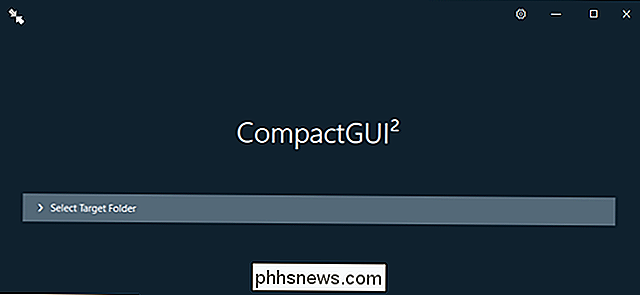
Steg tre: Kör komprimeringsverktyget
I det minimala programfönstret klickar du på "Välj målmall". Navigera nu till installationsmappen för spelet du vill komprimera. Till exempel placeras nästan alla spel som laddas ned av Steam i en standardmapp,C: / Program Files (x86) / Ånga / ånganpassningar / vanliga. För den här demonstrationens skull komprimerar jag den massiva installationsmappen för DOOM 2016, vilket är 67GB på min dator. Klicka på spelinstallationsmappen och välj "Välj mapp".
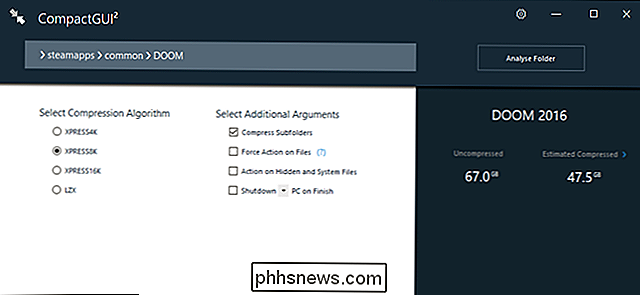
Programmet ger dig några alternativ vid denna punkt. De fyra olika kompressionsalgoritmerna är följande:
- XPRESS 4K : Snabb komprimering med mindre utrymme sparat.
- XPRESS 8K : Komprimering med medellång hastighet med mer utrymme sparat.
- XPRESS 16K : Långsam hastighetskomprimering med ännu mer utrymme sparat.
- LZX : Långsamma komprimering med maximalt sparat utrymme.
Det här är lite av en balanseringsakt Ju mer komprimering du använder på spelfilerna desto mer blir din CPU beskattad när du selektivt dekomprimerar dem när de är åtkomliga (läs: medan du spelar spelet). I allmänhet använder du en lättare komprimeringsmetod för nyare, mer komplexa spel och en mer aggressiv algoritm för äldre spel som din dator kan köra enkelt och därmed sparar CPU-cyklerna.
De andra alternativen är ganska självförklarande. Du vill aktivera "Komprimera undermappar", eftersom vissa spel ändå håller alla relevanta filer i undermappar. Du kanske också vill ha "Åtgärd på dolda och systemfiler", det finns trots allt inte några viktiga Windows OS-filer i dina spelmappar. "Force Action on Files" kan vara nödvändigt om programmet hänger eller kraschar. Det finns också en "Shutdown on Finish" -alternativ, men det är bara praktiskt om du applicerar komprimeringsprogrammet till en massiv katalog och du lämnar din dator i timmar direkt efter.
Klicka på "Komprimera mapp" -knappen, så får du se att statusfältet börjar. Beroende på mappens storlek och datorns kraft kan kompressionstiden var som helst från några minuter till en timme eller så.
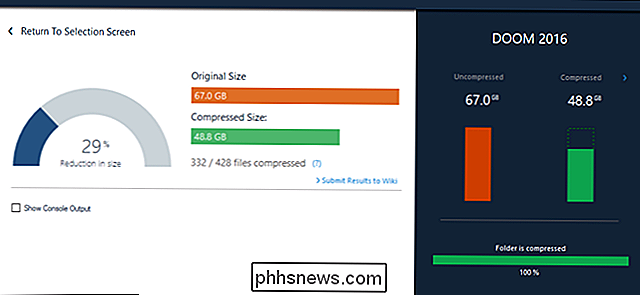
När du är klar högerklickar du på installationsmappen i Windows och klickar på "Egenskaper" för att se den nya storleken. Med den aggressiva komprimeringsinställningen för DOOM sparade jag 18,2 GB diskutrymme - tillräckligt för att hela min Övervakning -mapp passar in.
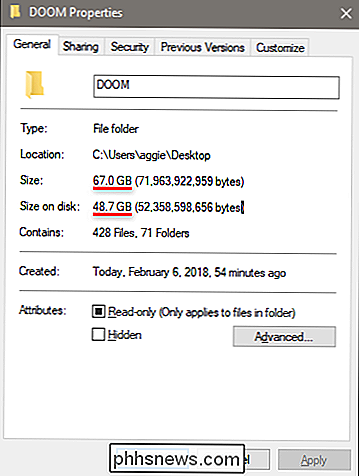
Vissa spel komprimerar bättre, lite värre , men användare på olika forum har rapporterat platsbesparingar på upp till 75% med hjälp av denna metod. Det är definitivt värt ett försök om du är desperat för mer lagringsutrymme utan att betala för en ny enhet.
Steg fyra: Testa ditt spel
Öppna nu ditt spel på vanligt sätt och spela det. Tekniskt sett borde det gå långsammare, eftersom din CPU behöver dekomprimera filerna när de nås. Men CompactOS-systemet är överraskande effektivt, och eftersom de flesta moderna spel är beroende av GPU-enheten för att göra den tunga lyftningen (och därmed blir mer begränsad av GPU än din CPU), kommer du nog inte ens att märka skillnaden.
Men det här är en generell process som tillämpas på specifika program. Några spel kommer helt enkelt inte att köras efter att ha komprimerats, och några få kommer att ta resultat som inte är acceptabla för spelarna, speciellt för snabba skjutspel och kampspel. Om du märker avbrott eller fel som du inte bara kan hantera, raderar du de komprimerade filerna och återställer säkerhetskopian, eller bara laddar ner spelet.
Också, kom ihåg att nya spelfiler som hämtas av uppdateringar kommer inte att komprimeras automatiskt. Om du får en större uppdatering kan du behöva upprepa denna process.
Bildkrediter: Bethesda, Disney-Buena Vista / Blu-ray.com

Så här stänger du av "Ok Google" på din Android-enhet
Använda "Ok Google" -ordet för att starta en sökning eller utföra ett kommando på telefonen är en cool, användbar funktion. Men jag förstår att det inte är för alla - vissa människor gillar bara inte att prata till sina telefoner. Så här blir du av med det. Det finns ett par anledningar till varför du kanske vill inaktivera Ok Google-funktionaliteten.

Hur "Apps for Websites" fungerar i Windows 10
Microsoft lade till "Apps for websites" till Windows 10 med årsdaguppdateringen. Med den här funktionen kan installerade appar ta över när du besöker deras tillhörande webbplats. När du till exempel besöker en Groove Music-webbsida i Edge, Chrome eller en annan webbläsare kan Groove Music-appen dyka upp och ta den därifrån.



